Sekiranya anda mempunyai sebarang aplikasi atau perisian lama yang dijalankan pada sistem Windows anda, anda mungkin melihat ralat mscomctl.ocx sebaik sahaja anda membuka aplikasi tersebut. Anda melihat ralat ini kerana mscomctl.ocx (fail kawalan ActiveX) ialah elemen lapuk Visual Basic 6.0.
-s-
Walau bagaimanapun, anda mungkin mendapati bahawa beberapa aplikasi Windows masih memerlukan fail mscomctl.ocx untuk menjalankan program atau perisian. Menggunakan kawalan Active X atau kawalan 32-bit pada sistem Windows anda dengan memasang atau mendaftarkannya akan menyelesaikan masalah anda.
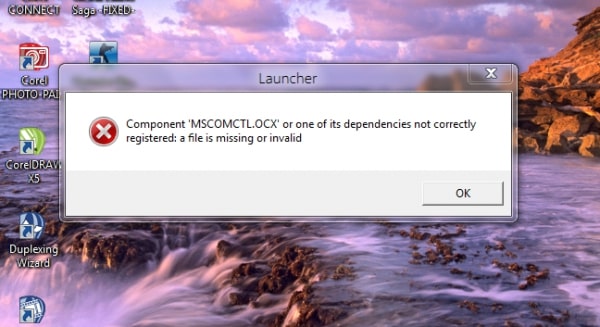
Baca Juga:
Apakah Sebenarnya Fail MSCOMCTL.OCX?
-s-
MSCOMCTL.OCX ialah fail modul kawalan ActiveX yang mempunyai semua kawalan biasa yang dikendalikan oleh Visual basic seperti Imagelist, Imagecombo, ProgressBar, Toolbar, dll. Sesetengah aplikasi dan perisian lama masih memerlukan fail MSCOMCTL.OCX ini untuk berfungsi dengan betul.
Mengapa fail MSCOMCTL.OCX hilang?
Apabila anda cuba melancarkan sebarang aplikasi atau perisian pada sistem anda dan perhatikan fail MSCOMCTL.OCX tiada atau ralat tidak sah; ini bermakna fail itu tidak didaftarkan dengan betul atau tidak ditemui dalam direktori sistem yang betul.
Bagaimana untuk Membetulkan Ralat MSCOMCTL.OCX?
Jika anda menghadapi’MSCOMCTL.OCX atau salah satu ralat kebergantungannya tidak didaftarkan,’kemudian anda boleh mencuba mana-mana penyelesaian yang dinyatakan di bawah.
Jalankan Penyelesai Masalah Pasang & Nyahpasang Program
Penyelesai masalah atur cara pasang dan nyahpasang membantu Windows pengguna untuk membaiki isu secara automatik apabila mereka disekat daripada mengalih keluar atau memasang program. Jika terdapat sebarang kunci pendaftaran yang rosak, itu juga boleh dibetulkan.
Jalankan penyelesai masalah dan ikut gesaan yang ditunjukkan untuk menyelesaikan proses penyelesaian masalah. Setelah selesai, lihat sama ada ralat MSCOMCTL.OCX telah diperbaiki atau tidak.
Daftar semula fail.OCX
Apabila anda melihat ralat ini (seperti yang ditunjukkan dalam imej di bawah), fail yang diperlukan untuk perisian itu tiada atau tidak didaftarkan.
-s-
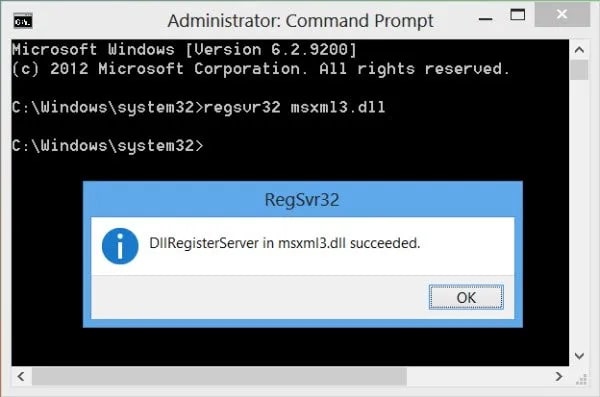
Mendaftarkan fail dengan OS Windows 10 atau 11 bermakna Sistem Pengendalian menyimpan kemasukan fail ini dalam pangkalan data. Fail berdaftar ini boleh digunakan oleh mana-mana aplikasi yang memanggilnya dan memerlukannya.
Berikut ialah cara anda boleh mendaftar semula fail.OCX pada sistem Windows anda:
Untuk membuka arahan run, tekan pintasan’Windows + R‘. Dalam arahan run, taip cmd dan tekan’Ctrl + Shift + Enter‘untuk membuka arahan gesaan dalam mod pentadbir. Bergantung pada seni bina sistem anda (sama ada 32-bit atau 64-bit), anda boleh menggunakan arahan berikut yang diberikan di bawah:
Untuk sistem 32-bit, gunakan arahan: regsvr32 “C:\Windows\System32\MSCOMCTL.OCX”
Untuk sistem 64-bit: regsvr32 “C:\Windows\SysWOW64\MSCOMCTL.OCX”
Jalankan Penyelesai Masalah Apl Windows
Jika Apl Windows mencetuskan sebarang ralat apabila anda cuba membukanya, maka anda boleh menjalankan penyelesai masalah Apl Windows. Anda boleh melakukannya dengan mengikuti langkah yang diberikan di bawah:
Tekan pintasan’Windows + I‘untuk membuka apl Tetapan. Sekarang, navigasi ke’Sistem ,’klik pada’Selesaikan masalah,’dan pilih’Penyelesai Masalah Lain.’Anda boleh menemui’Apl Gedung Windows‘di bawah’ Bahagian lain‘. Sekarang, klik pada butang’Jalankan‘. Ikut arahan yang ditunjukkan pada skrin dan gunakan pembetulan. 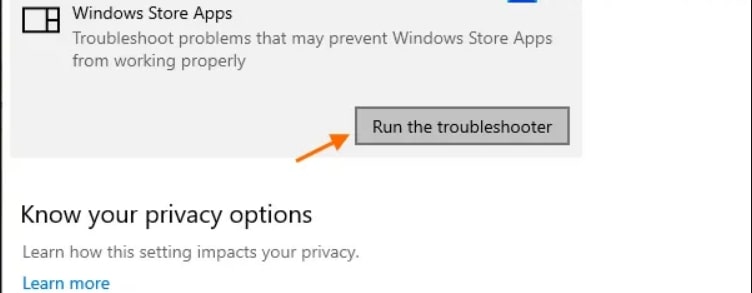
Jika anda ingin menjalankan penyelesai masalah Apl Windows, ikuti langkah yang diberikan di bawah:
Mula-mula, buka apl’Tetapan‘dengan menekan’Windows + I‘pintasan. Navigasi ke’Kemas kini dan Keselamatan.’Pergi ke tab’Penyelesai Masalah‘. Sekarang, tatal ke bawah dan pilih’Windows Simpan Apl.’Klik butang‘Jalankan penyelesai masalah‘untuk menggunakan pembetulan yang diperlukan.
Pulihkan atau Gantikan fail.OCX
Sekiranya anda telah memadamkan fail.OCX, anda boleh memulihkannya daripada Tong Kitar Semula. Sebagai alternatif, anda boleh log masuk ke sistem Windows yang berfungsi berdasarkan seni bina sistem anda; anda boleh menavigasi ke laluan fail OCX yang sesuai, salin ke dalam USB anda dan tampalkannya ke dalam PC anda.
Jika tiada penyelesaian di atas berfungsi, anda boleh cuba memadam aplikasi daripada sistem Windows anda, mulakan semula sistem dan memasang semula aplikasi.
Kesimpulan
Dengan mengikuti mana-mana kaedah yang dinyatakan di atas, anda boleh menyelesaikan ralat mscomctl.ocx pada sistem Windows anda dengan mudah. Dalam kebanyakan kes, pemasangan fail MSCOMCTL.OCX telah membetulkan isu tersebut.
—